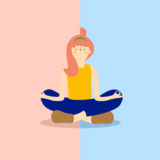WordPressテーマのインストール方法を分かりやすく解説【インストール方法は2種類】
WordPressにテーマをインストールしたいけど、やり方が分からなくて困っている。
初めてWordpressに触れるので初心者にも分かるように解説してほしい。
そんな方におすすめの記事になっています。
この記事を読むことによって、WordPressのテーマの2種類のインストール方法を知ることができます。
外部で取得したテーマをWordPressにインストールする方法
この章では、外部からダウンロードしたテーマをインストールする方法を解説します。
【Cocoonのダウンロードページ】にアクセス。
【”Cocoonテーマ”をダウンロード】をクリック。
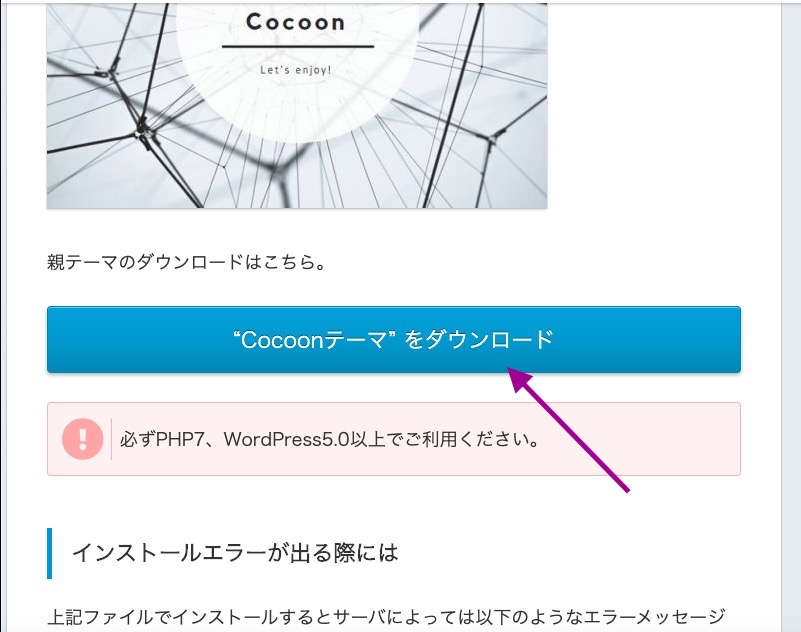
次にWordPress管理画面の【外観 > テーマ】をクリック。
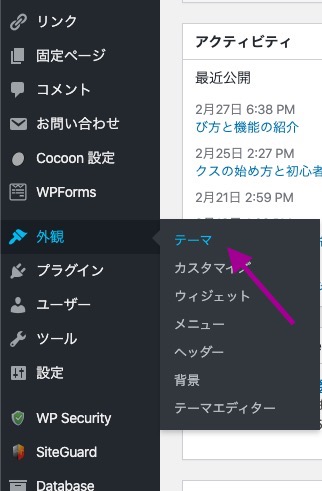
【新規追加をクリック】
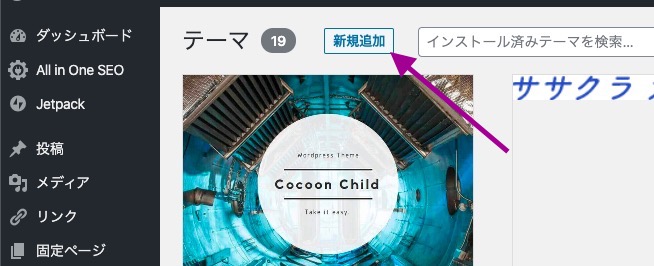
【テーマのアップロード】をクリック。
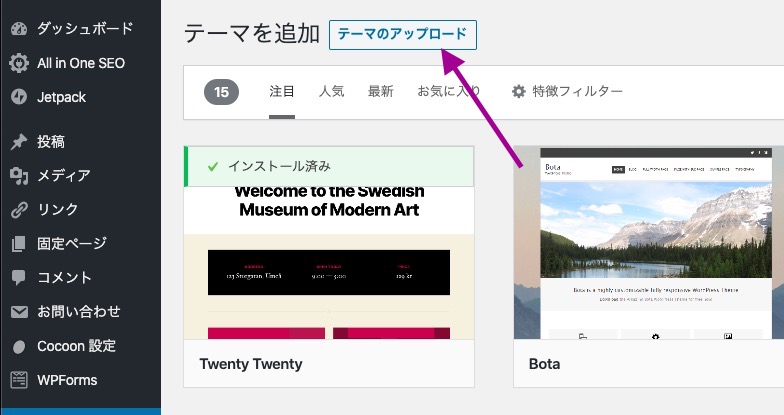
ダウンロードしたCocoonテーマを選択して、【今すぐインストール】をクリック。
ファイルはZip形式でインストールします。
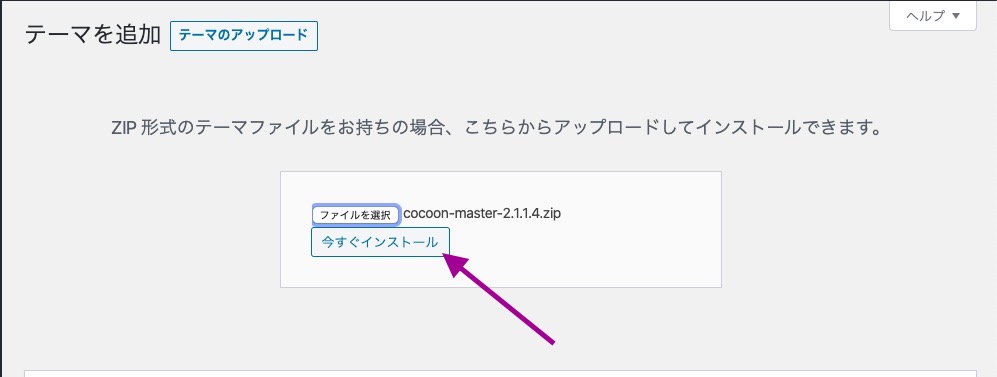
有効化したテーマを確認
【有効化】をクリック。
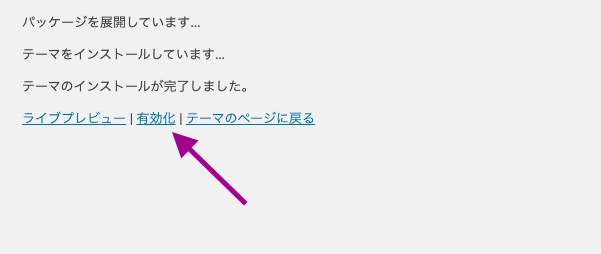
実際にテーマが有効化できているか確認。

WordPress内に登録されているテーマをインストールする方法
この章では、ワードプレス内に入っているテーマを検索して、インストールする方法を解説します。
【外観 > テーマ】をクリック。
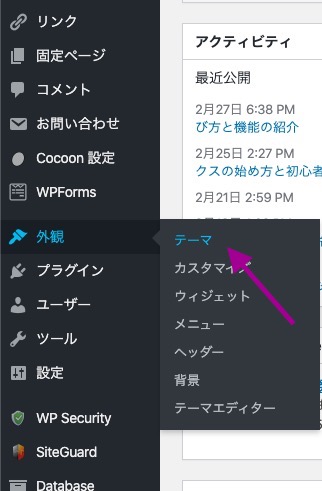
【新規追加をクリック】
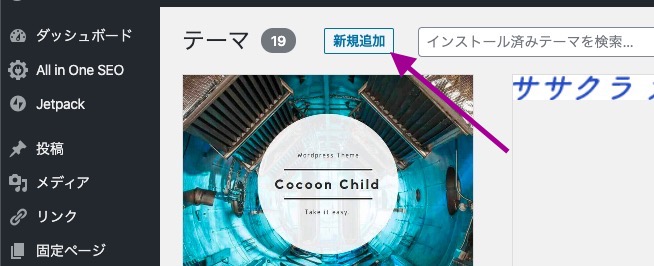
検索窓に【habakiri】と入力し、【インストール】をクリック。
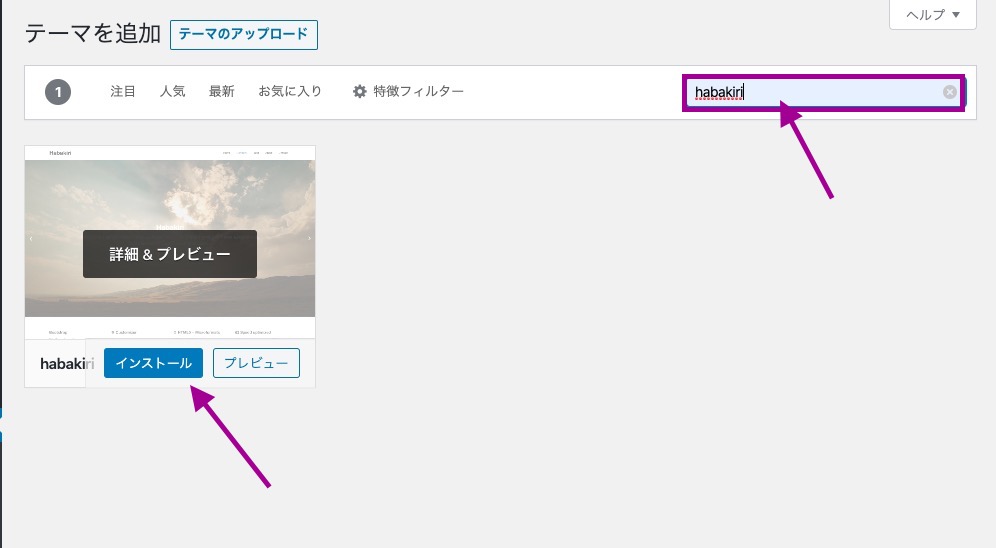
【有効化】をクリック。
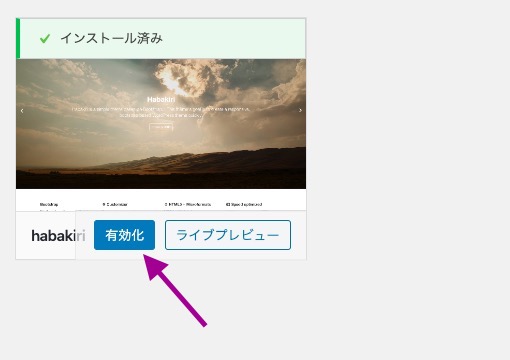
有効化したテーマを確認
実際に有効化されているか確認。
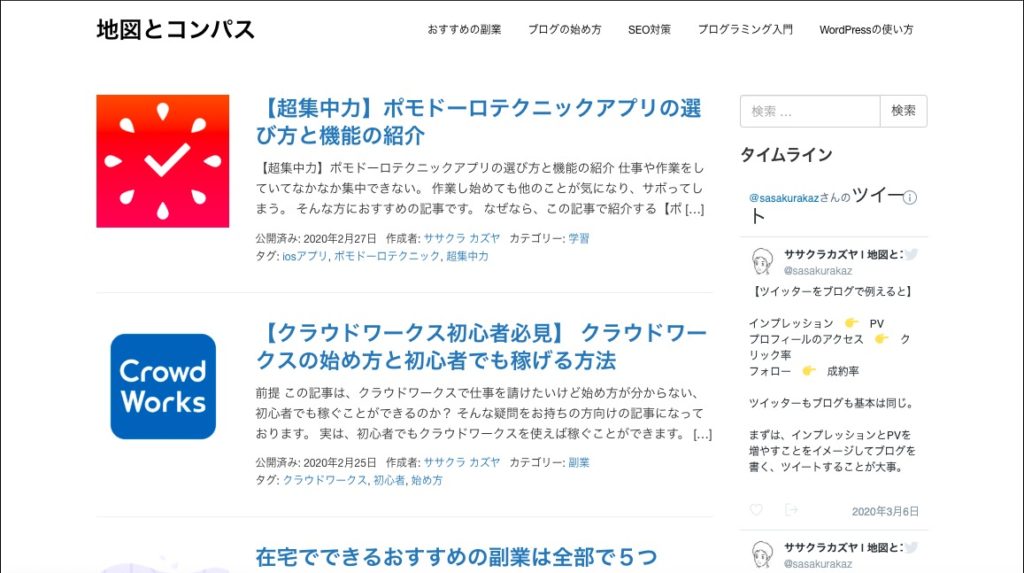
まとめ:Wordpressテーマのインストール方法を分かりやすく解説【インストール方法は2種類】
WordPressのテーマのインストール方法は2種類
- 外部からダウンロードしたテーマをインストール
- WordPress内で検索してインストール
WordPressでテーマをインストールする方法は、2種類です。